当您满怀期待地准备开启或重启您的苹果11时,屏幕上却冷不丁地弹出一个令人困惑的错误提示,通常伴随着“无法激活iPhone”或“此iPhone无法连接到Apple服务器”等字样,这便是许多用户口中提到的“报错1”现象,这个问题虽然棘手,但并非无解,它通常指向一个核心问题:您的设备无法完成与苹果激活服务器的“握手”过程,下面,我们将系统地剖析这一问题的成因,并提供一套由浅入深、行之有效的解决方案。

错误根源探析:为何我的苹果11无法激活?
要解决问题,必先理解其本质,苹果11激活失败,通常可以归结为三大类原因:软件与网络问题、硬件故障以及账户安全限制。
软件与网络层面(最常见)
这是最普遍的诱因,也是最容易排查和修复的,激活过程本质上是您的设备通过互联网向苹果的官方服务器发送请求,并获取验证许可的过程,这个链条中的任何一环出错,都会导致失败。
- 苹果服务器宕机或维护: 尽管罕见,但苹果服务器确实可能出现临时性故障或计划内维护,导致全球或特定区域的用户无法激活。
- 网络连接不稳定: 您使用的Wi-Fi或蜂窝网络信号弱、不稳定,或者网络设置了严格的防火墙,都可能阻止设备与服务器建立有效连接。
- iOS系统文件损坏: 在更新或恢复过程中,如果下载的固件包不完整或安装过程被中断,可能导致系统文件损坏,从而无法完成激活。
- SIM卡问题: 一张损坏、不兼容或未正确安装的SIM卡,有时也会干扰激活流程,尤其是在需要通过蜂窝网络进行激活时。
硬件层面(较严重)
如果排除了所有软件因素,那么就需要考虑硬件是否存在故障。
- 主板(逻辑板)问题: 主板上的基带芯片或相关电路损坏,是导致无法激活的“硬伤”,这通常意味着设备无法正常通信。
- 屏幕或相关组件损坏: 更换了非原装屏幕,特别是那些未经过严格认证的第三方屏幕,可能会导致Touch ID或Face ID传感器无法被系统正确识别,从而在激活阶段被拒绝,物理损坏(如屏幕碎裂)也可能影响激活。
账户与安全层面
这与您的Apple ID紧密相关,是苹果为保护用户隐私设置的安全屏障。
- 激活锁(Activation Lock): 如果这台苹果11是从他人手中购买的二手设备,而原机主未在iCloud中退出自己的账户,那么设备就会被激活锁锁定,没有原机主的账号密码,任何人都无法激活使用。
- Apple ID账户异常: 您自己的Apple ID可能因安全原因被临时锁定,或者账户信息需要验证。
系统性解决方案:从易到难,逐步排查
面对报错,请保持冷静,按照以下步骤逐一尝试,绝大多数问题都可以在前几个步骤中得到解决。
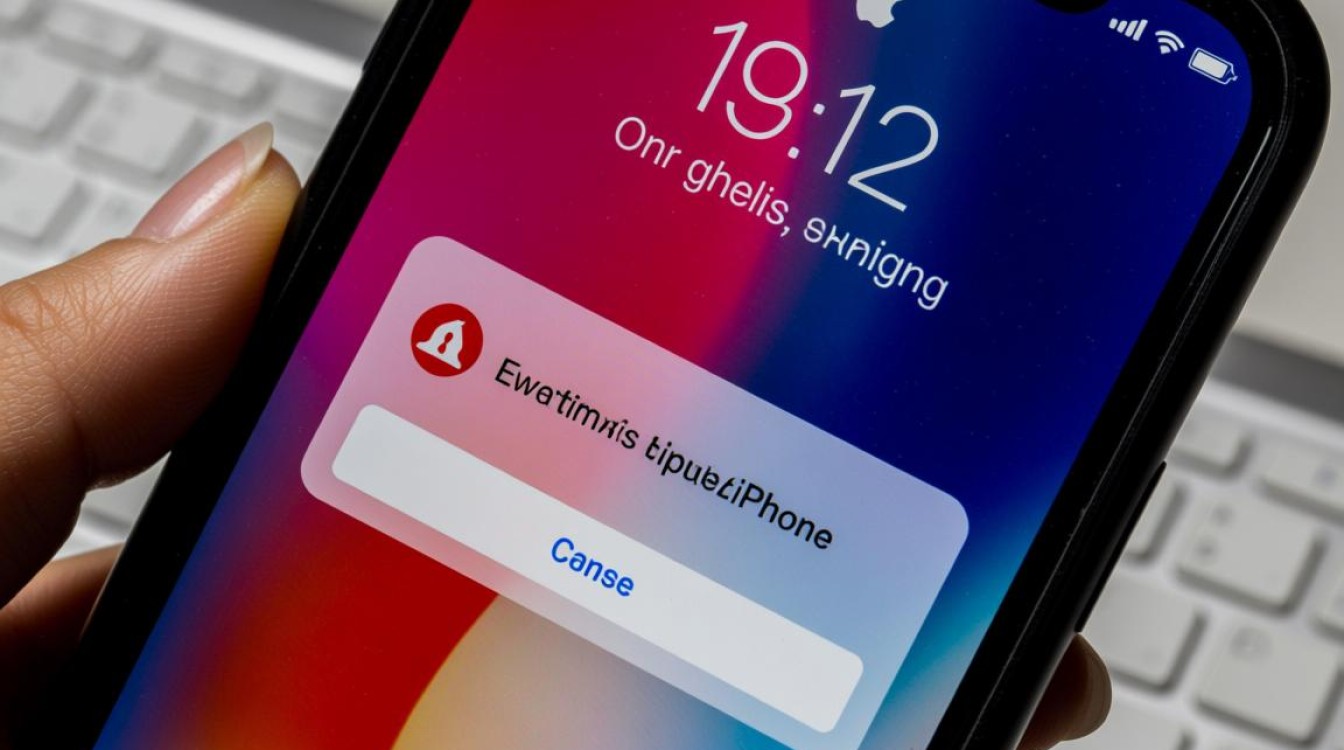
基础环境检查(软件与网络)
- 确认苹果服务器状态: 访问苹果官方的“系统状态”页面,查看“iOS设备激活”服务是否为绿色可用状态,如果显示为黄色或红色,您只需耐心等待苹果修复即可。
- 优化网络连接:
- 尝试切换不同的Wi-Fi网络,如果条件允许,使用一个从未连接过的、开放的网络。
- 重启您的Wi-Fi路由器。
- 尝试使用蜂窝数据激活,取出SIM卡后重新插入,或者尝试一张来自不同运营商、确认正常的SIM卡。
- 强制重启设备: 这是解决各种软件小毛病的“万能钥匙”,对于苹果11,操作方法是:快速按一下音量+键,再快速按一下音量-键,然后长按侧边电源键,直到看到苹果Logo出现,设备重启后,再次尝试激活。
借助电脑进行恢复(中级修复)
如果基础检查无效,您的设备屏幕上通常会提示您连接到电脑,这是进入更深层次修复的信号。
- 准备工具: 一台Mac(macOS Catalina或更高版本使用“访达”)或Windows PC(需安装最新版iTunes)以及一根官方或MFi认证的数据线。
- 连接设备: 将您的苹果11连接到电脑,打开“访达”或iTunes。
- 进入恢复模式: 在设备连接电脑的同时,重复上述强制重启的操作(音量+、音量-、长按电源键),但这次不要在看到苹果Logo时松手,而是继续按住,直到屏幕上出现“连接到电脑”的图标。
- 选择恢复选项: 电脑上的“访达”或iTunes会弹出一个窗口,提示“iPhone出现问题,需要更新或恢复”。
- 首选“更新”: 点击“更新”,这会尝试在不抹掉您数据的情况下,重新安装iOS系统,这是更温和、更值得优先尝试的选项。
- 次选“恢复”: 更新”失败,您只能选择“恢复”。此操作会抹掉iPhone上的所有数据,将其恢复到出厂设置,如果之前有备份,可以在恢复完成后从备份中恢复数据。
为了更清晰地展示排查流程,您可以参考下表:
| 排查阶段 | 操作步骤 | 主要目的与注意事项 |
|---|---|---|
| 初级排查 | 检查苹果服务器状态 | 确认非官方服务器问题,避免无效操作。 |
| 优化网络(切换Wi-Fi/蜂窝数据) | 排除本地网络故障,确保设备能“上网”。 | |
| 强制重启 | 清除临时软件故障,刷新系统状态。 | |
| 中级排查 | 进入恢复模式并“更新”系统 | 尝试无损修复系统文件,保留用户数据。 |
| 进入恢复模式并“恢复”系统 | 彻底重装系统,解决顽固性软件问题,但会丢失数据。 | |
| 高级排查 | 检查激活锁与Apple ID | 确认设备所有权无争议,账户状态正常。 |
| 联系官方支持 | 当所有方法无效时,寻求专业硬件检测与维修。 |
处理账户与硬件问题
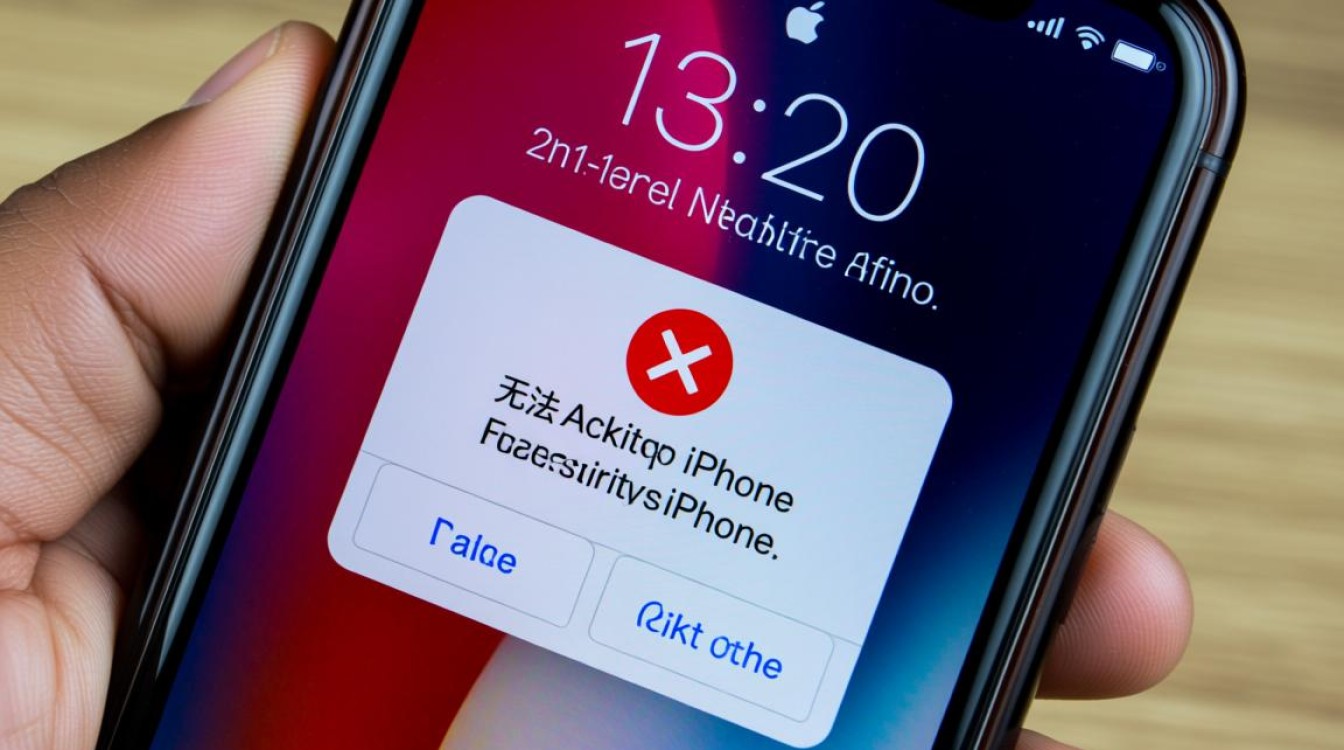
如果通过电脑恢复后依然报错,或者恢复过程本身失败,那么问题可能更复杂。
- 处理激活锁: 如果您怀疑设备被激活锁,请务必联系卖家或原机主,让其通过iCloud网站或“查找我的”功能远程移除该设备。任何声称能绕过激活锁的第三方服务或工具都存在巨大风险,可能导致设备变砖或个人信息泄露。
- 寻求专业帮助: 如果您的设备有明显摔落、进水史,或是在更换屏幕后出现此问题,硬件故障的可能性很大,最佳选择是联系Apple官方支持或预约前往Apple Store天才吧、授权服务提供商进行专业检测,他们拥有专业的工具和诊断流程,可以准确判断是否为主板等核心硬件问题,并提供原厂维修方案。
相关问答FAQs
我的苹果11在恢复时,iTunes/访达提示“未知错误(9)”,这和报错1是一回事吗?我该怎么办?
解答: “未知错误(9)”与激活报错1虽然表现不同,但根源上可能有关联,通常都指向通信问题,错误9特指在下载或验证iOS固件时中断,这首先意味着您的网络连接非常不稳定,或者电脑的安全软件(如防火墙、杀毒软件)阻止了iTunes/访达与苹果服务器的通信,您可以尝试:1. 更换一个更稳定的网络;2. 暂时关闭电脑上的所有安全软件;3. 更换一台电脑尝试操作;4. 使用官方数据线,如果以上方法均无效,则可能指向设备硬件问题(如存储芯片故障),需要送检。
我选择了“恢复”iPhone,但我没有备份,里面的数据还能找回吗?
解答: 非常遗憾,一旦通过“恢复”模式抹掉了数据,通过常规手段是无法找回的,恢复过程会对iPhone的存储进行格式化和重写,在进行任何“恢复”操作之前,备份是至关重要的第一步,如果您已经不幸丢失了数据且没有备份,可以寻求专业的第三方数据恢复服务,但请注意,这类服务通常费用高昂,且不能保证100%成功,尤其是对于物理损坏的设备,养成定期备份的习惯(使用iCloud或电脑备份)是保护您珍贵数字生活的最佳方式。
【版权声明】:本站所有内容均来自网络,若无意侵犯到您的权利,请及时与我们联系将尽快删除相关内容!

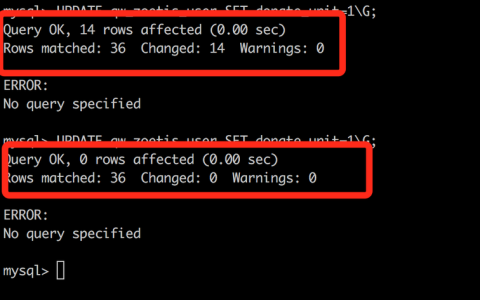
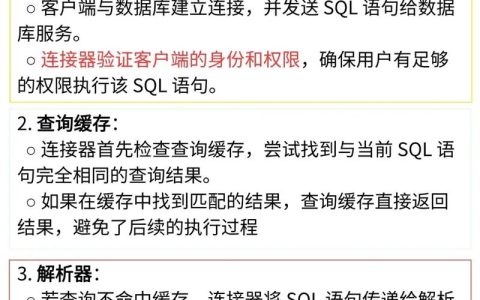
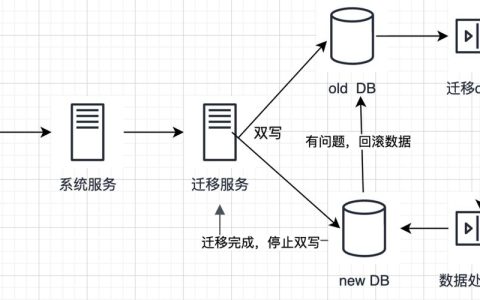
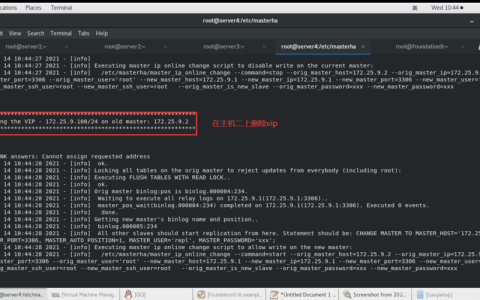

发表回复